笔记本电脑Synaptics触控板驱动自动更新后无法使用怎么办
更新日期:2024-03-20 21:09:27
来源:投稿
手机扫码继续观看

很多笔记本电脑的触控板使用的是Synaptics驱动程序,如果在电脑系统中安装了驱动管理软件,可能会对Synaptics驱动进行更新。但是最新的驱动不一定适合我们的电脑,有可能会出现无法兼容的情况,最好还是要安装官方匹配的驱动程序。下面具体介绍一下在这种情况下如何安装官方Synaptics驱动。
1、要先将新版Synaptics驱动程序卸载;
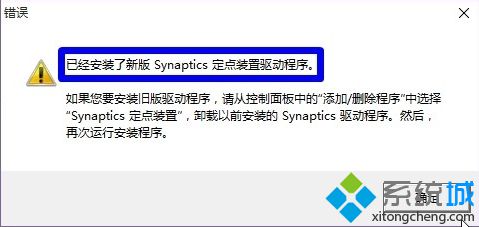
2、在控制面板添加/删除程序或者类似360软件管家等软件中,将Synaptics程序卸载,并重启电脑;
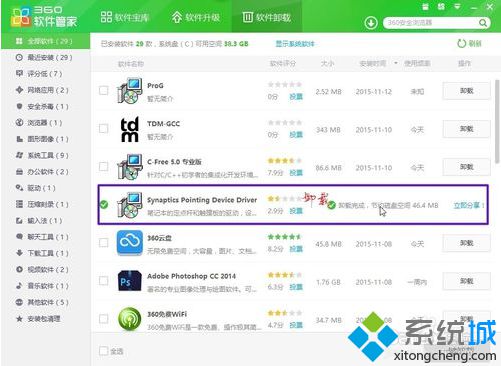
3、到官方网站根据笔记本型号下载对应的Synaptics触控板驱动程序,双击进行安装;
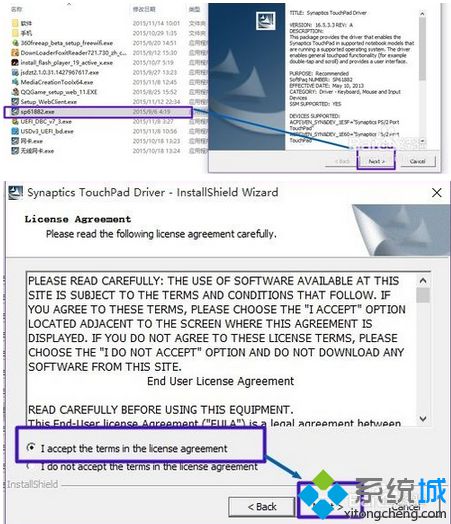
4、要记住驱动程序安装的路径;
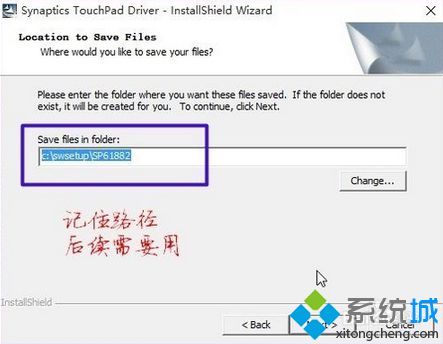
5、在资源管理器中打开刚刚记住的安装路径,Synaptics应用程序,选择以管理员身份运行;
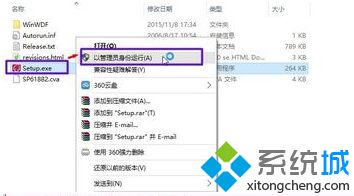
6、等待驱动程序进行安装;
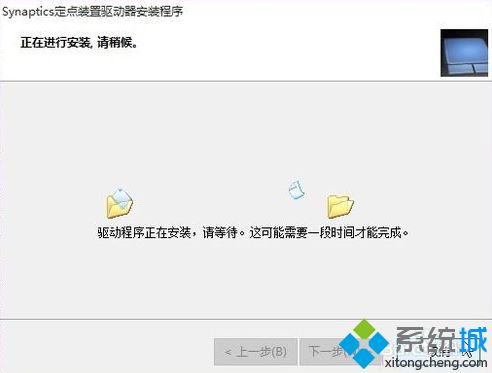
7、安装完毕后,点击完成;
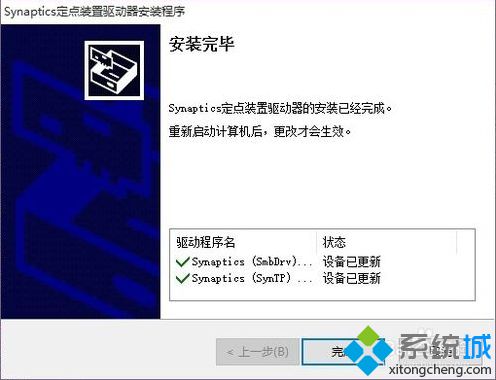
8、完成后,就可以通过控制面板打开Synaptics进行触控板的相关设置。
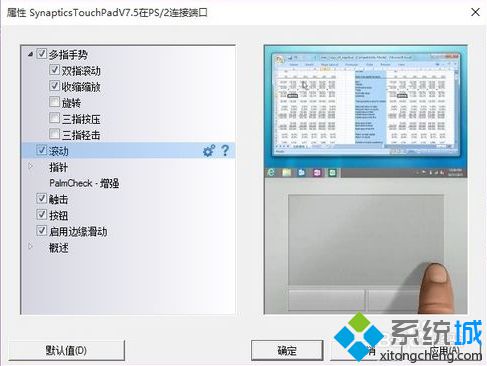
当笔记本电脑自动更新触控板驱动导致无法使用的情况下,就可以通过以上方法来重新安装适合自己电脑的Synaptics驱动程序。
该文章是否有帮助到您?
常见问题
- monterey12.1正式版无法检测更新详情0次
- zui13更新计划详细介绍0次
- 优麒麟u盘安装详细教程0次
- 优麒麟和银河麒麟区别详细介绍0次
- monterey屏幕镜像使用教程0次
- monterey关闭sip教程0次
- 优麒麟操作系统详细评测0次
- monterey支持多设备互动吗详情0次
- 优麒麟中文设置教程0次
- monterey和bigsur区别详细介绍0次
系统下载排行
周
月
其他人正在下载
更多
安卓下载
更多
手机上观看
![]() 扫码手机上观看
扫码手机上观看
下一个:
U盘重装视频












